Интернет развивался с годами способами, незаметными для обычного пользователя. Доступ к веб-сайту может показаться простым, когда мы делаем это изнутри наших браузеров, но это сложный, многоэтапный процесс. Этот процесс был настолько оптимизирован, что кажется, что загрузка веб-сайта занимает всего миллисекунды, но за кулисами работает множество компонентов, которые делают все быстрее. Один из этих компонентов — кеш DNS.
DNS — это служба, которая сопоставляет имя веб-сайта с IP-адресом веб-сайта.
На самом деле у веб-сайта нет удобного для пользователя имени, то есть URL-адреса, у него есть IP-адрес, но пользователи не могут запомнить IP-адреса. Они могут запоминать URL-адреса, а DNS — это то, что работает за кулисами, чтобы сопоставить URL-адрес с его IP-адресом.
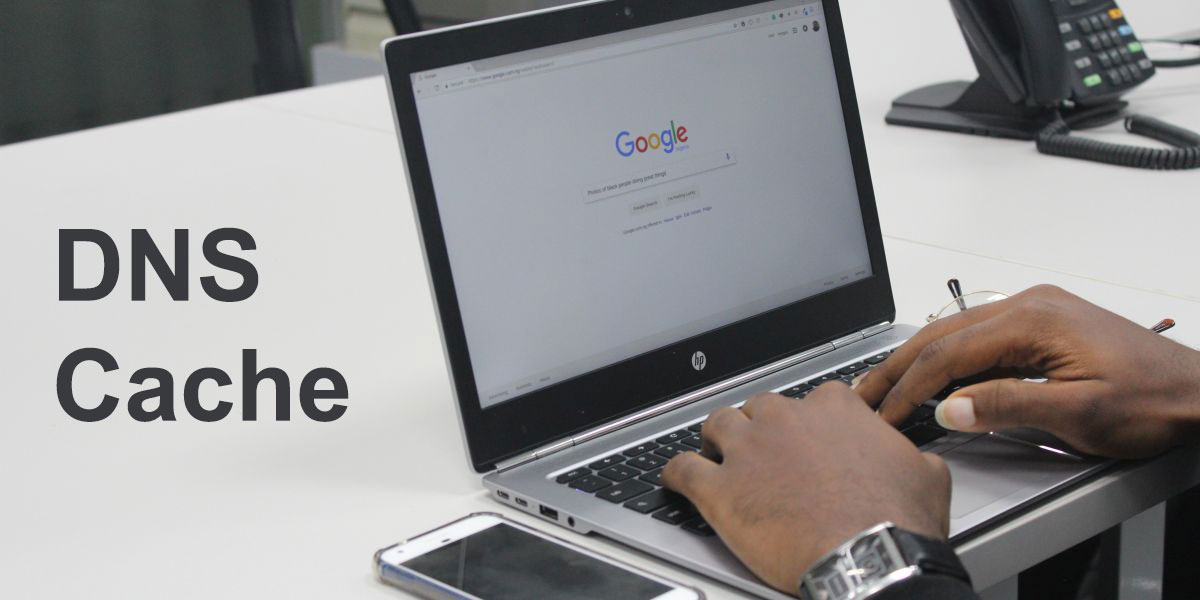
Оглавление
Кэш DNS
Чтобы DNS работал еще быстрее, есть кеш DNS. Название дает вам представление о том, что он делает. По сути, кеш DNS хранит записи о посещенных вами веб-сайтах. Он знает, что вы, например, посещали Википедию, и запоминает, на какой IP-адрес он разрешил. Кэш DNS помогает DNS не разрешать часто посещаемые адреса веб-сайтов снова и снова. Когда вы вводите адрес, он сначала проверяется в кеше, и, если он там, то разрешается через него. Если адрес не найден, то есть вы впервые посещаете веб-сайт, запрос будет отправлен в DNS, который затем разрешит его.
Кеш DNS поддерживается вашей ОС, но ваш браузер также поддерживает кеш DNS. По мере того, как браузеры стремятся стать быстрее и быстрее загружать контент, они включают инструменты, которые им помогают. Если, например, вы используете Chrome и просматриваете веб-сайт, Chrome сначала проверит свой собственный кеш DNS. Для Chrome быстрее использовать собственный кеш, чем отправлять запрос в ОС для проверки собственных записей. По сути, это означает, что в вашей системе имеется более одного DNS-кеша. Обычно это не проблема, если, конечно, что-то пойдет не так, и трудно точно определить, в чем проблема.
Проблемы с кешем DNS
Кэш DNS, особенно в вашем браузере, может быть поврежден. Нет единой причины, почему это происходит, но это может быть что угодно. Если ваш кеш не обновлялся в течение длительного времени, это тоже может привести к тому, что веб-сайты не загружаются.
Также существует вещь, называемая отравлением DNS, когда вредоносные веб-сайты могут вставлять или повреждать записи в кеше. Это может привести, например, к разрешению Facebook на вредоносный веб-сайт, который не является Facebook. Если вы стали жертвой отравления DNS, вам придется удалить или заблокировать все, что вставляет в него IP-адреса и т. Д., А затем очистить кеш. Если кеш поврежден или у вас возникли проблемы с разрешением адреса веб-сайта, удаление кеша поможет исправить это.
Удалить кеш DNS
Хром
Чтобы очистить кеш DNS в Chrome, введите в адресной строке следующее и нажмите кнопку «Очистить кеш хоста».
chrome://net-internals/#dns

Fire Fox
Откройте Firefox и введите about: config в адресной строке. Примите предупреждение на экране, чтобы перейти к настройкам Firefox. Здесь найдите следующую настройку и установите для нее значение 0.
network.dnsCacheExpiration

Windows
Чтобы удалить кеш DNS Windows, откройте окно командной строки с правами администратора. В окне командной строки введите следующее и нажмите Enter.
ipconfig /flushdns

macOS
Чтобы очистить кеш DNS в macOS, вам нужно будет принять во внимание, какую версию macOS вы используете. Все команды запускаются в Терминале, поэтому откройте приложение Терминал и выполните команду, которая применяется к вашей версии macOS.
macOS Yosemite и более поздние версии
sudo killall -HUP mDNSResponder
macOS 10.10–10.10.3
sudo discoveryutil mdnsflushcache
Вам нужно будет ввести пароль администратора, чтобы очистить кеш.
iOS
Чтобы очистить кеш DNS на вашем iPhone или iPad, включите режим полета на 10-15 секунд. Вы можете включить режим полета из Центра управления или из приложения «Настройки».
Если это не решит никаких проблем, перезагрузите устройство, и это очистит кеш DNS.
Android
Вам необходимо очистить кеш DNS в Android через какой бы браузер вы ни использовали. Откройте приложение «Настройки» и перейдите в «Приложения». В списке установленных приложений коснитесь используемого браузера. На странице сведений о браузере вы увидите запись о том, сколько места для хранения данных он использует. Коснитесь его. На экране, на котором отображаются сведения о хранилище, вы найдете кнопку «Очистить кеш». Коснитесь его, чтобы очистить кеш DNS.

